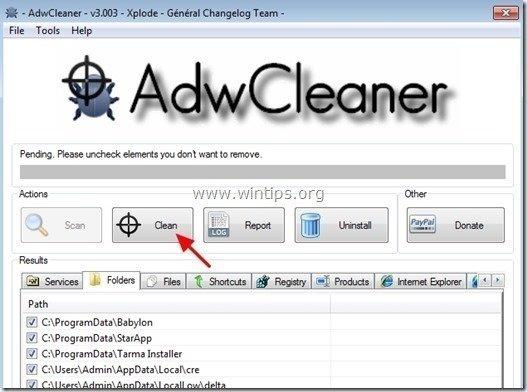Tartalomjegyzék
Féreg: VBS/Jenxcus egy nagyon csúnya féreg, mert miután megfertőzi a számítógépet hozzáférést biztosít a kiberbűnözőknek, rosszindulatú fájlokat dob a merevlemezre, és törli az összes mappát (vagy fájlt), amelyhez hozzáfér, és visszahagyja a parancsikont. Féreg: VBS/Jenxcus cserélhető meghajtókon vagy a hálózaton keresztül terjed, és a fertőzés után veszélyezteti a számítógép biztonságát azáltal, hogy rendszermódosításokat végez a fertőzött számítógép rendszerleíró adatbázisában és rendszerfájljaiban. VBS/Jenxcus féreg a szokásos eltávolítási módszerekkel (pl. vírusirtó vagy antimalware program használatával).

VBS/Jenxcus féreg tartozik a Jenxcus polimorf víruscsalád, amely megfertőzheti a számítógép kritikus fájljait, hozzáférést biztosít a hackerek számára a számítógép irányításához, és ellopja a személyes adatokat. Egyes változatai Jenxcus család is teszi a fájlokat rejtett a fertőzés során, és csepp a rosszindulatú fájlokat parancsikonok (a kiterjesztés *.lnk) minden mappában, amit elér. (pl. chipset.lnk, document.lnk, stb.) ez maga, mint egy, amikor megpróbál hozzáférni őket, és tegye Tipikusan a vírus jön egy fertőzött cserélhető meghajtó, miután meglátogatott egy veszélyeztetett weboldalon, vagy amikor a hozzáférést egy rosszindulatú e-mail.
VBS/Jenxcus Változatok:
Féreg: VBS/Jenxcus
Féreg: VBS/Jenxcus.!lnk
Féreg: VBS/Jenxcus.K
Féreg: VBS/Jenxcus.C
VBS.Worm.12
VBS/Jenxcus eltávolítási eljárás:
- Eltávolítás VBS/Jenxcus vírusfertőzést (annak minden változatát) az alábbi részletes utasítások követésével.
- A fertőtlenítés után tiltsa le az Autorun funkciót, majd vizsgálja át az összes cserélhető meghajtót a vírusirtó programmal (pendrive, memóriakártya, hordozható merevlemez, USB-tárolóeszköz stb.).
- Ha a fájlok elrejtőznek a VBS/Jenxcus fertőzés, akkor fel kell oldania a rejtegetésüket. Ehhez:
1. Nyomja meg Windows + R , és írja be a " cmd ". sajtó " OK ”.
2. Menjen azokra a mappákra vagy fájlokra, amelyeket el akar rejteni.
{pl. Ha az "X" meghajtóbetűvel rendelkező cserélhető meghajtón lévő összes mappát és fájlt el akarja rejteni, írja be a következőt: X: a parancssorban és nyomja meg a Írja be a címet. . }
3. Most írja be ezt a parancsot: attrib -s -h -h -r /S /D
4. Ezután nyomja meg a Írja be a címet. és várja meg a parancs végrehajtását.
5. Nyissa meg a mappákat vagy a Fájlokat, és meg kell látnia az elrejtett fájlokat.
- Az elfelejtett (törölt) fájlok helyreállítása A 'VBS/Jenxcus.!lnk' VÍRUS Eltávolítása után használja ezt az útmutatót: Hogyan állíthatja vissza könnyedén a törölt vagy módosított fájlokat az árnyékmásolatok segítségével?
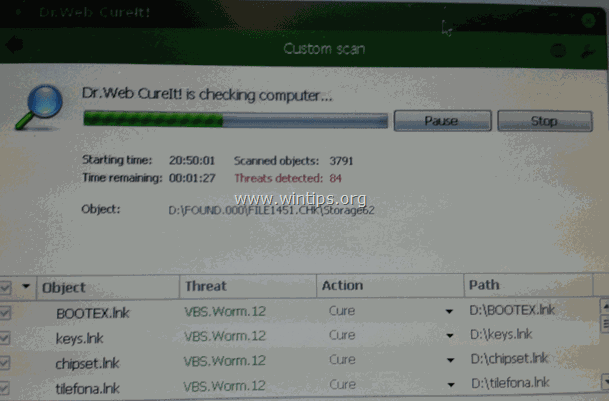
Hogyan távolítsa el a VBS/Jenxcus-t a számítógépéről.
Lépés 1. Töltse le a Dr.Web® Antivirus LiveCD-t.
1. Egy másik tiszta számítógépről töltse le a Dr.Web® LiveCD . *
Olvassa el a licencszerződést, majd nyomja meg a " Egyetértek " a letöltés elindításához.
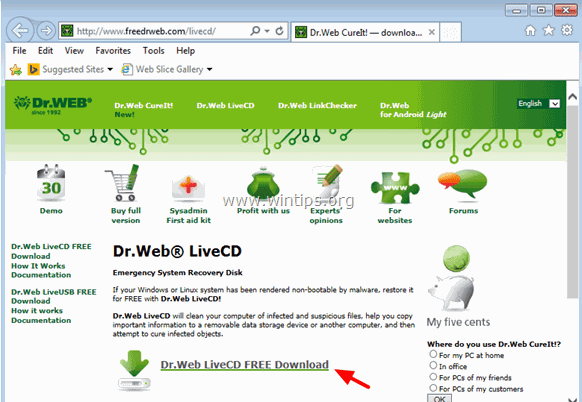
2. Amikor a letöltési művelet befejeződött, jobb gombbal kattintva a " drweb-livecd-xxxx.iso " fájlt és válassza ki a " Lemezkép égetése ". *
Használhatja a " ImgBurn " ingyenes alkalmazás lemezképek optikai lemezre történő írásához.
Részletes utasításokat a következőkben talál: Hogyan készítsünk vagy égessünk ISO-képeket, és írjuk a fájlokat CD/DVD/HD DVD/HD DVD/Blu-ray lemezekre.
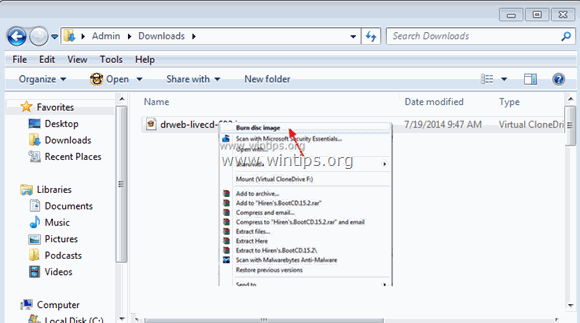
2. lépés: Távolítsa el a 'Worm: VBS/Jenxcus' vírust a 'Dr.Web® LiveCD' segítségével.
A számítógép fertőtlenítése a Jenxcus vírus, indítsa el a fertőzött számítógépet a Dr.Web® LiveCD Hogy ezt megtegye:
1. Először is győződjön meg arról, hogy a BIOS (CMOS) beállításoknál a DVD/CDROM meghajtó első indítóeszközként van kiválasztva. Ehhez:
- Bekapcsolás a számítógépet, és nyomja meg a " DEL " vagy " F1 " vagy " F2 " vagy " F10 ", hogy belépjen BIOS (CMOS) beállítási segédprogram.
(A BIOS-beállításokba való belépés módja a számítógép gyártójától függ). A BIOS menüben keresse meg a " Csizma rendelés " beállítás.
(Ez a beállítás általában a " Fejlett BIOS funkciók " menü). A " Csizma rendelés " beállítás, állítsa be a CD-ROM meghajtó, mint első indítóeszköz. és exit a BIOS beállításaiból.
2. Tegye a Dr.Web® LiveCD a fertőzött számítógép CD/DVD-meghajtóján, hogy bootolni tudjon róla.
3. Az üdvözlő képernyőn válassza ki a nyelvet (a nyílbillentyűkkel), majd nyomja meg a " Írja be a címet. ”.
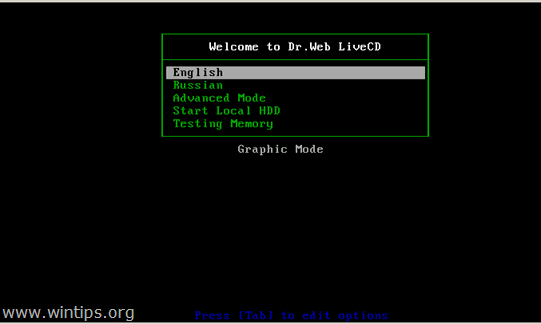
4. Amikor a Dr.Web for Linux elindul, nyomja meg a " Váltson " gomb a Szkenner .
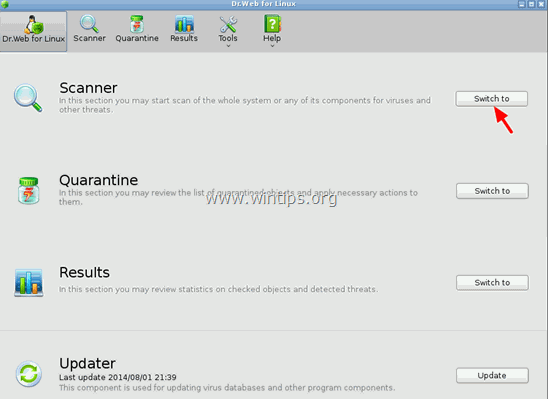
5. A címen. Letapogatási módok, press " Teljes beolvasás ”
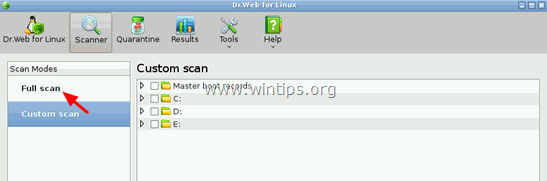
6. A következő ablakban nyomja meg a " Kezdje meg a vizsgálatot" gomb a rendszer víruskeresésének megkezdéséhez.
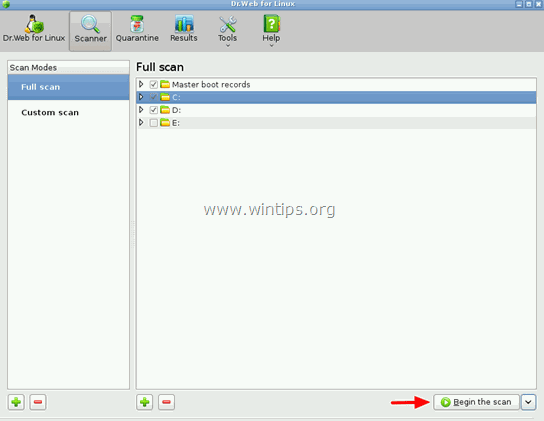
7. Várja meg, amíg a "Dr. Web" vírusirtó befejezi a rendszer víruskeresését.
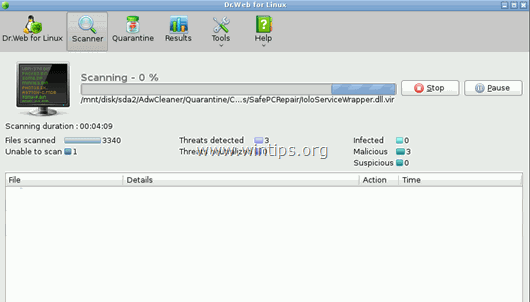
8. Ha a vizsgálat befejeződött, jelölje ki az összes fertőzött futtatható ( *.exe) fájlokat, és kattintson a " Gyógymód " opció. *
Több fájl kiválasztásához tartsa lenyomva a " CTRL " billentyűt a billentyűzeten, miközben kiválasztja a fertőzött fájlokat.
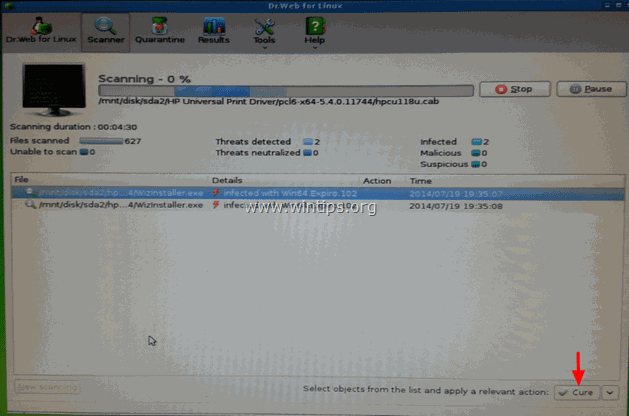
9, Ha minden fájlt "meggyógyított", zárja be a Dr.Web szkenner ablakot és " Leállítás " a számítógépét.
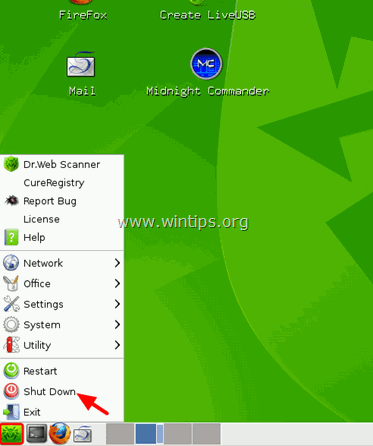
10. Folytassa a következő lépéssel.
3. lépés: Indítsa el a számítógépet "Biztonságos módban hálózatba kapcsolással".
1. Kapcsolja be a számítógépet és távolítsa el a “ Dr. Web's LiveCD " lemezt a CD/DVD meghajtóból.
2. Ezután, amikor a számítógép elindul, sajtó a " F8 " billentyűt a Windows logó megjelenése előtt.
3. Amikor a " Windows Speciális indítási beállítások menü " jelenik meg a képernyőn, a billentyűzet nyílbillentyűivel jelölje ki a " Biztonságos mód hálózatba kapcsolással " opciót, majd nyomja meg a " BELÉPÉS ".
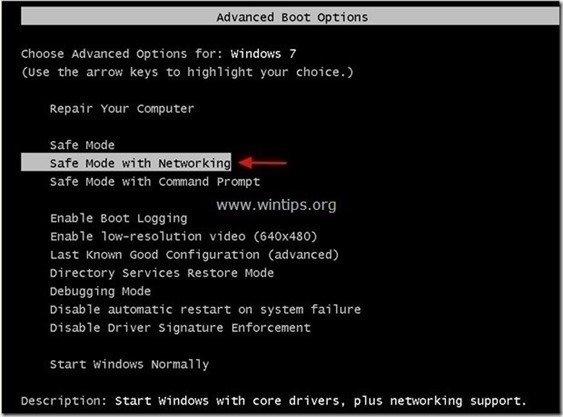
Windows 8 és 8.1 felhasználók:
- Hagyja a számítógépet a Windows normál indításakor. Amikor a Windows betöltődik, nyomja meg a " Windows ”
 + " R " billentyűkkel töltse be a Fuss párbeszédpanel. Írja be a " msconfig" és nyomja meg a Írja be a címet. . Kattintson a Boot lapot, és jelölje be a " Biztonságos indítás " & " Hálózat ". Kattints" OK " és újraindítás a számítógépét.
+ " R " billentyűkkel töltse be a Fuss párbeszédpanel. Írja be a " msconfig" és nyomja meg a Írja be a címet. . Kattintson a Boot lapot, és jelölje be a " Biztonságos indítás " & " Hálózat ". Kattints" OK " és újraindítás a számítógépét.
Megjegyzés: A Windows indításához a " Normál üzemmód ", akkor ismét ki kell húznia a " Biztonságos indítás " beállítás ugyanezzel az eljárással.
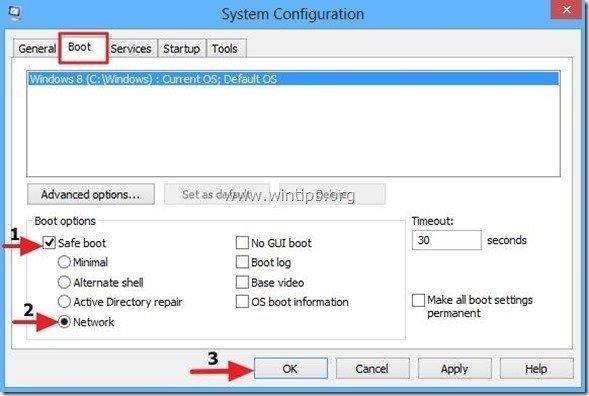
4. lépés: Állítsa le és törölje a rosszindulatú futó folyamatokat a RogueKiller segítségével.
RogueKiller egy rosszindulatú programok elleni program, amelyet úgy terveztek, hogy felismerje, megállítsa és eltávolítsa az általános rosszindulatú szoftvereket és néhány fejlett fenyegetést, mint például rootkiteket, gazembereket, férgeket stb.
1. Letöltés és mentse "RogueKiller" segédprogram a számítógépén* (pl. az Asztalon)
Értesítés*: Letöltés x86-os verzió vagy X64 az operációs rendszer verziójának megfelelően. Az operációs rendszer verziójának megkereséséhez " Jobb kattintás " a számítógép ikonján, válassza a " Tulajdonságok " és nézd meg a " Rendszer típusa " szakasz.
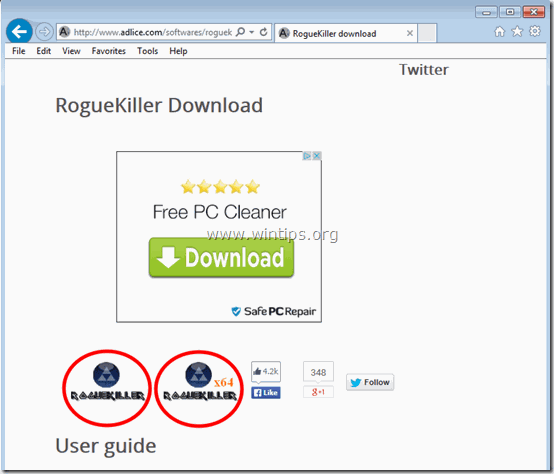
2. Dupla kattintás futtatni RogueKiller.
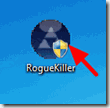
3. Várja meg, amíg az előszkennelés befejeződik, majd olvassa le és " Elfogadom " a licencfeltételek.
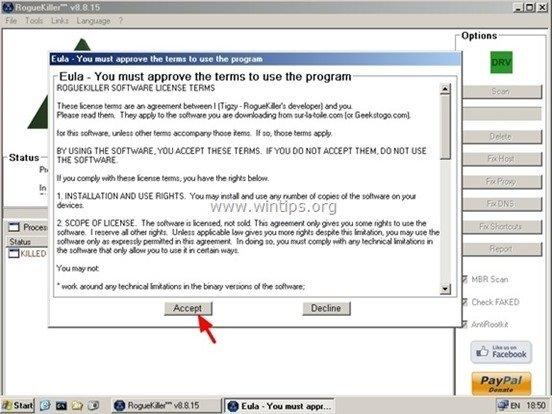
4. Nyomja meg a " Szkennelés " gomb megnyomásával átvizsgálhatja számítógépét rosszindulatú fenyegetések és rosszindulatú indítási bejegyzések után.
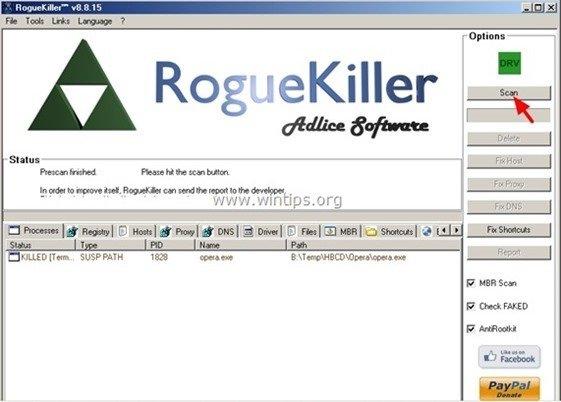
5. Végül, amikor a teljes vizsgálat befejeződött, navigáljon a " Nyilvántartás " fülön, jelölje ki az összes talált rosszindulatú elemet és nyomja meg a "Törlés" gombot, hogy eltávolítsa őket.
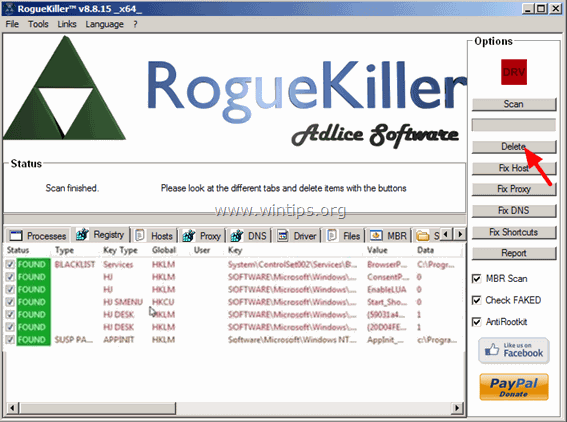
6. Bezárás “ RogueKiller ", és folytassa a következő lépéssel.
5. lépés: Távolítsa el az összes adware fertőzést az "AdwCleaner" segítségével.
1. Letöltés és save " AdwCleaner " segédprogramot az asztalára.
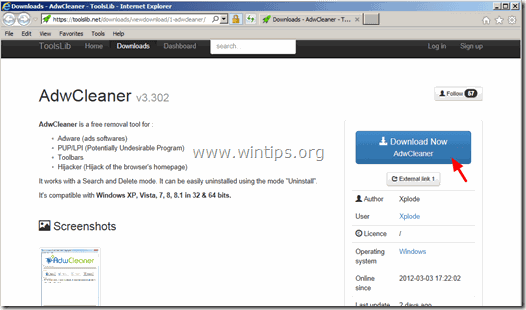
2. Zárjon be minden nyitott programot és Dupla kattintás kinyitni "AdwCleaner" az asztaláról.
3. Miután elfogadta a " Licencszerződés ", nyomja meg a " Szkennelés " gombra.
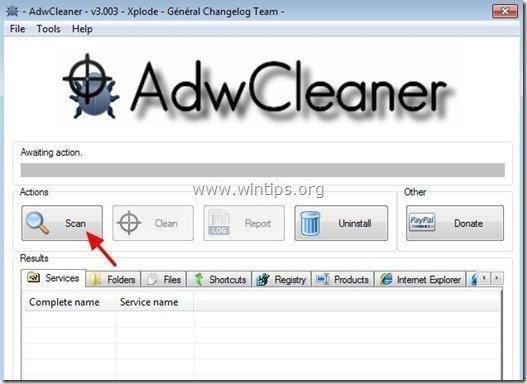
4. Ha a beolvasás befejeződött, nyomja meg a "Tiszta ", hogy eltávolítsa az összes nem kívánt rosszindulatú bejegyzést.
4. Sajtó " OK " a " AdwCleaner - Információ" és nyomja meg a " OK " újra a számítógép újraindításához .
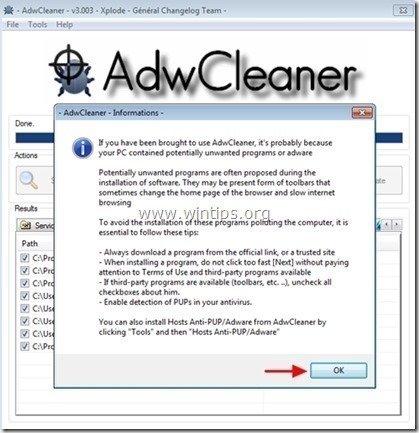
5. Amikor a számítógép újraindul, close " AdwCleaner" információ (readme) ablakot, és folytassa a következő lépéssel.
6. lépés: Távolítsa el a VBS/Jenxcus fertőzést a Malwarebytes Anti-Malware Free segítségével.
Letöltés és telepítse a napjaink egyik legmegbízhatóbb INGYENES malware-ellenes programját, hogy megtisztítsa számítógépét a fennmaradó rosszindulatú fenyegetésektől. Ha folyamatosan védve szeretne maradni a rosszindulatú fenyegetésektől, a meglévő és a jövőbeni fenyegetésektől, akkor javasoljuk, hogy telepítse a Malwarebytes Anti-Malware Premium programot:
MalwarebytesTM védelem
Eltávolítja a kémprogramokat, reklámprogramokat és rosszindulatú szoftvereket.
Kezdd el az ingyenes letöltést most!
Gyors letöltési és telepítési utasítások:
- Miután rákattintott a fenti linkre, nyomja meg a " Kezdje el az ingyenes 14-próbát " opciót a letöltés elindításához.
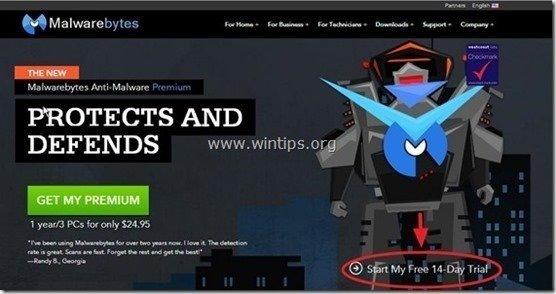
- A telepítéshez a INGYENES verzió ennek a csodálatos terméknek a használatát, törölje a " A Malwarebytes Anti-Malware Premium ingyenes próbaverziójának engedélyezése " opciót az utolsó telepítési képernyőn.
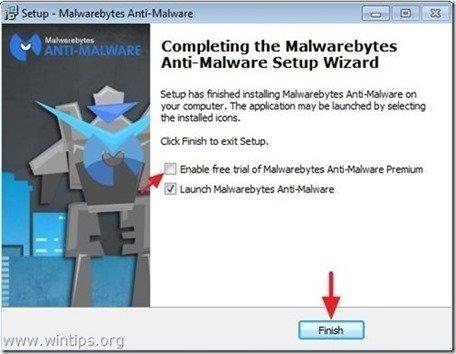
Ellenőrizze és tisztítsa meg számítógépét a Malwarebytes Anti-Malware segítségével.
1. Fuss " Malwarebytes Anti-Malware" és hagyja, hogy a program szükség esetén frissítse a legújabb verzióját és a rosszindulatú adatbázist.
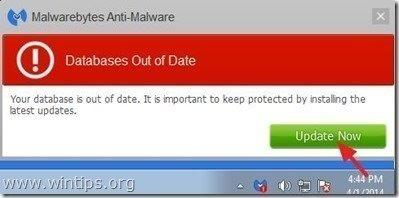
2. Ha a frissítési folyamat befejeződött, nyomja meg a " Szkennelés most " gomb megnyomásával megkezdheti a rendszer átvizsgálását rosszindulatú programok és nem kívánt programok után.
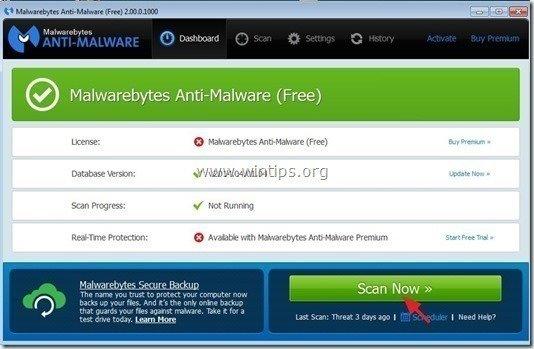
3. Most várjon, amíg a Malwarebytes Anti-Malware befejezi a számítógép rosszindulatú programok keresését.
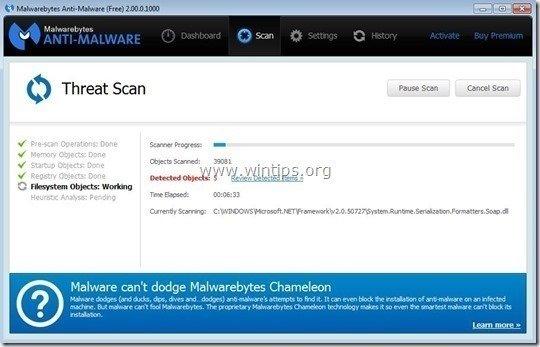
4. Ha a beolvasás befejeződött, először nyomja meg a " Karantén Minden " gombot az összes megtalált fenyegetés eltávolításához.
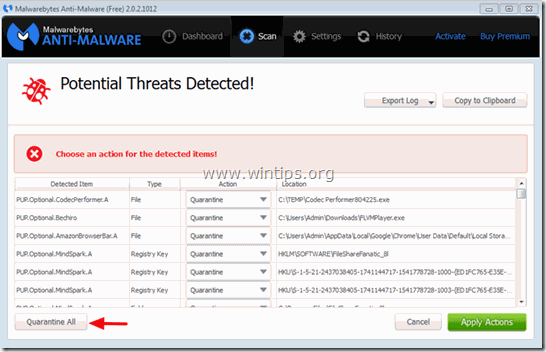
5. Várjon, amíg a Malwarebytes Anti-Malware eltávolítja az összes fertőzést a rendszerből, majd indítsa újra a számítógépet (ha a program kéri), hogy az összes aktív fenyegetést teljesen eltávolítsa.
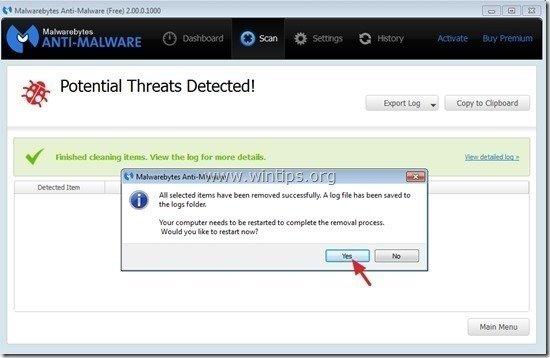
6. A rendszer újraindítása után, futtassa a Malwarebytes' Anti-Malware újra ellenőrizze, hogy nem maradt-e más fenyegetés a rendszerben.
7. lépés: Végezzen teljes ellenőrzést a vírusirtó programmal.

Andy Davis
Rendszergazda blogja a Windowsról